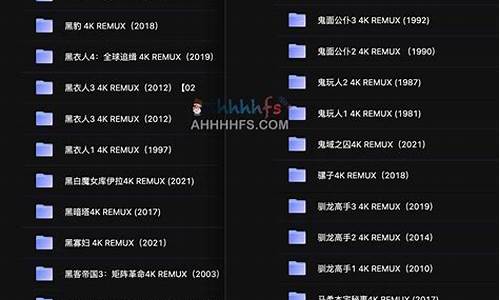电脑系统音量无法调小-电脑音量不能调节怎么回事
1.Win10系统扬声器音量调节不了是怎么回事|Win10扬声器音量调节不了如何解决
2.电脑音量为什么调不了?
3.win7无法调节音量大小怎么回事
Win10系统扬声器音量调节不了是怎么回事|Win10扬声器音量调节不了如何解决

因为win10系统电脑播放音乐的音量很响,所以小编希望能够通过任务栏的小喇叭打开扬声器来调节音量,可是发现一直没有反应,音量还是很大,这是怎么回事呢?其实,这是曲线不兼容问题所引起的,下面小编给大家分享下解决方法。
步骤如下:
1、打开小娜搜索regedit按下回车键打开注册表;
2、在注册表左侧依次展开:HKEY_LOCAL_MACHINE\SOFTWARE
3、展开SOFTWARE后接着展开Microsoft\Windows;
4、然后在Windows上继续展开CurrentVersion\Run;
5、点击Run,在右侧空白处在弹出的菜单中选择“新建-字符串值”选项;
6、将刚新建的字符串值命名为“systray.exe”,然后双击打开该子项,将其数值数据修改为:C:\Windows\System32\systray.exe点击确定按钮;
7、按下ctrl+shift+esc组合键打开任务管理器,切换到“服务”选项,然后点击页面底端的“打开服务”选项,打开服务管理页面;
8、在服务界面找到WindowsAudio服务,右键点击该服务,选择“重新启动”按钮;
9、操作完毕后查看能否正常调节音量大小,若无法调节重启计算机即可!
Win10系统扬声器音量调节不了问题的解决方法就为大家介绍到这里了。是不是非常简单呢?若是你也遇到同样问题的话,不妨参考本教程操作一遍!
电脑音量为什么调不了?
电脑不能调声音的解决方案:
1.可能更新的驱动和系统不兼容,请重新卸载更新的驱动再重新安装原来的驱动。或者利用回滚操作,恢复原来的驱动;也可以通过“驱动精灵”或者“驱动人生”更新,回滚驱动程序。
2.右击我的电脑--属性--硬件--设备管理器--声音.和游戏控制器--右击--ReaItek High Definition Audio--更新、扫描,或卸载重新安装。(如没声卡驱动,请下载相应的声卡驱动);再看一下ReaItek High Definition Audio--右击属性--属性--音频设备--ReaItek High Definition Audio--下面的属性--在此设备上使用音频功能--勾上--应用。
3.调试麦克风:控制面板--晰音频配置--混频器--重放--小扳手--全选--OK--右边拉>它--Rear pin kIn--打X静音,其余的全推上去;如麦克风插前面板再将麦克风音量打X静音,再点音频I/O--小扳手--选禁用前面板插孔检测;录制--小扳手--全选--OK--立体声混音--打X静音。
4.右击右下角小喇叭(小喇叭音量推上去)--调整音频属性--音量--设备音量--高级--(主音量全推到上面)--选项--属性--麦克风音量打勾--确定。返回选项--高级控制--高级--勾麦克风加强。
5.网页无声音操作方法:打开网页--工具--选项--高级--(勾选)播放网页中的声音。
6.游戏中耳机声音大的方法:控制面板---晰音频配置--音频I/O--耳机--选 8CH喇叭。
7.右下角的小喇叭显示方法:开始---设置---控制面板---声音和音频设备--音量--(勾选)将音量图标放入任务栏。
8.混音和麦克风同时使用方法:右击小喇叭--调整音频属性--语声--录音音量--选项--属性--勾选立体声混音--确定。
9.前后面板插孔调试:控制面板--晰音频配置--音频I/O--模拟--后面板--点一下插孔图标--您插入哪个设备?(需插设备,如插耳机)--选耳机--OK,以此类推。
10.如声卡驱动装不上解决方法:控制面板--管理工具--服务--Windows Audio--启动类型设置为"自动"再启动它。
win7无法调节音量大小怎么回事
电脑出现无法调节音量的情况要怎么解决?很多使用雨林木风win7旗舰版64位系统的用户都遇到了这个问题,那么对于有些不是很熟悉电脑的网友来说,不知道怎么办。没关系下面本文就为大家分享了关于解决win7音量无法调节的方法。一起往下看吧。
解决方法如下:
1、在Win7桌面开始菜单中,打开运行对话框,然后在运行窗口中输入regedit命令并按下确定按钮即可打开注册表编辑器。
2、接着在Win7系统注册表中,将其路径定位至HKEY_LOCAL_MACHINE\SOFTWARE\Microsoft\Windows\CurrentVersion\Run,接着在Run项的右侧窗格中,新建“字符串值”,命名为Systray。然后双击打开Systray键值,再将其编辑为c:windowssystem32Systray.exe。
以上就是关于解决win7音量无法调节的方法啦,有出现同样问题的用户可以按照上面的方法来解决哦。
声明:本站所有文章资源内容,如无特殊说明或标注,均为采集网络资源。如若本站内容侵犯了原著者的合法权益,可联系本站删除。